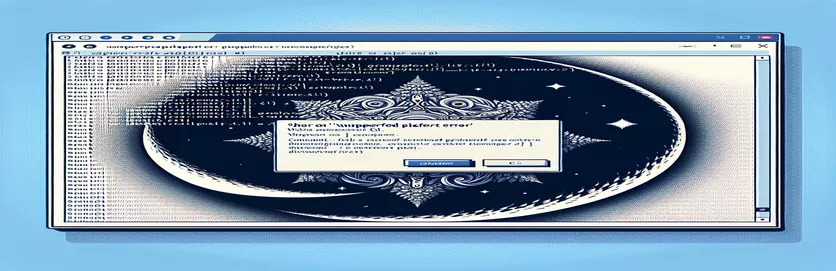Решавање проблема са инсталацијом Ноде.јс са „н“ на Виндовс-у
Наилазећи на грешке приликом инсталирања Ноде.јс пакета може бити фрустрирајуће, посебно када радите са алаткама дизајнираним за другачије окружење. Ако сте недавно покушали да инсталирате пакет на Виндовс-у, можда сте наишли на необичну поруку о грешци која указује да платформа није подржана. 🤔
Ово питање се често јавља јер —популарни менаџер верзија Ноде.јс — првенствено је дизајниран за системе засноване на Уник-у, као што су Линук и мацОС. Корисници Виндовс-а који покушавају да користе "н" могу видети грешке или упозорења, посебно након брисања нпм кеша. Недостатак матичне басх љуске на Виндовс-у може довести до проблема компатибилности са одређеним пакетима.
У овом водичу ћу вас провести кроз зашто се овај проблем јавља и које кораке можете предузети да бисте га решили. Било да сте нови корисник Ноде.јс или искусан програмер, разумевање како да управљате пакетима специфичним за платформу учиниће ваш ток рада лакшим. 👍
На крају ћете имати јасније разумевање алтернативних начина за управљање верзијама Ноде.јс на Виндовс-у, тако да можете да наставите да развијате са лакоћом. Уронимо у решење!
| Цомманд | Пример употребе и опис |
|---|---|
| nvm install <version> | Инсталира одређену верзију Ноде.јс користећи (Ноде Версион Манагер) за Виндовс. Ово је корисно када се пребацујете између верзија Ноде.јс, посебно када одређени пакети или окружења захтевају одређену верзију. |
| nvm use <version> | Пребацује на одређену верзију Ноде.јс након што је инсталиран. Ова команда омогућава корисницима да неометано прелазе између различитих верзија чвора, смањујући проблеме са компатибилношћу на Виндовс-у када користе пакете зависне од верзије. |
| nvm list | Приказује све верзије Ноде.јс инсталиране са . Ово помаже корисницима да брзо прегледају доступне верзије, што олакшава управљање различитим захтевима пројекта на Виндовс системима. |
| curl -L | Преузима датотеке са УРЛ адресе, са опцијом -Л након преусмеравања. Користи се у скриптама за преузимање пакета н из његовог сировог извора. Ово је кључно у Линук окружењима и ВСЛ-у где изворни менаџери пакета можда нису доступни. |
| chmod +x ./n | Модификује дозволе датотеке да би скрипта н била извршна. Ова команда је неопходна у Линук или ВСЛ окружењима како би се осигурало да преузете скрипте имају исправне дозволе за извршење. |
| sudo ./n latest | Извршава н скрипту са повишеним дозволама за инсталирање најновије верзије Ноде.јс. Ова команда се користи у ВСЛ или Линук окружењима где су потребне повишене привилегије за инсталације широм система. |
| node -e | Покреће ЈаваСцрипт израз директно из командне линије користећи Ноде.јс. У овом примеру, проверава ОС пре покушаја да инсталира н, дозвољавајући условно извршавање скрипте на системима који нису Виндовс. |
| require('child_process').execSync | Синхроно извршава команде љуске из скрипте Ноде.јс. Ово се користи за покретање команди специфичних за ОС и додавање услова, као што је заобилажење инсталације на Виндовс-у. |
| uname -s | Преузима назив оперативног система у Линук или ВСЛ окружењу, помажући скриптама да открију да ли се покрећу у компатибилном окружењу за пакете као што је н, који нису изворно подржани у Виндовс-у. |
| expect(() => execSync('command')).toThrow() | Јест команда за тестирање јединице која проверава да ли команда изазива грешку, корисна за тестирање скрипти које би требало да се покрећу само у окружењима која нису Виндовс симулацијом и хватањем грешака заснованих на ОС-у. |
Разумевање решења за више платформи за инсталирање Ноде.јс менаџера верзија
Главни циљ ових скрипти је решавање проблема компатибилности када покушавате да инсталирате пакет на Виндовс-у. Пошто је „н“ дизајниран као басх скрипта, он се изворно не покреће на Виндовс-у. Једно решење је употреба (Ноде Версион Манагер за Виндовс), који пружа прилагођено искуство за кориснике Виндовс-а омогућавајући им да инсталирају, прелазе и управљају више верзија Ноде.јс-а без проблема са компатибилношћу. Коришћењем команди „нвм инсталл“ и „нвм усе“, можете лако да прелазите између различитих верзија Ноде.јс, омогућавајући бољу компатибилност са различитим пројектима. Ово решење је ефикасно и једноставно за имплементацију са само неколико команди, што га чини доступним програмерима који можда не желе да инсталирају додатне алате као што је ВСЛ (Виндовс подсистем за Линук) 🖥.
За кориснике који више воле или морају да раде у окружењу сличном Линук-у, други приступ предлаже коришћење Виндовс подсистема за Линук (ВСЛ). У оквиру ВСЛ-а, можемо покренути басх скрипте, што омогућава инсталирање пакета „н“. У овом решењу, команде укључују преузимање скрипте „н“ са цурл-ом, измену дозвола помоћу цхмод-а и покретање скрипте са повишеним привилегијама користећи судо. Ове команде реплицирају Линук подешавање унутар Виндовс-а, омогућавајући вам да користите алате који су типично ексклузивни за системе засноване на Уник-у. Иако ово подешавање захтева мало више почетне инсталације, моћно је за оне којима је потребна компатибилност са различитим оперативним системима или који већ раде у оквиру ВСЛ-а.
За програмере који желе да аутоматизују подешавања свог окружења, условне нпм скрипте нуде још једно решење. У овом приступу, провера тренутног ОС-а је уграђена директно у датотеку нпм пацкаге.јсон, обезбеђујући да се инсталациона скрипта „н“ покреће само ако окружење није Виндовс. Ово се постиже помоћу команде чвора и екецСинц методе цхилд_процесс, која директно извршава команде специфичне за ОС унутар окружења Ноде.јс. Додавањем услова заснованог на ОС-у, овај метод пружа флексибилност, посебно за развојна окружења на више платформи где корисници Виндовс-а, Мац-а и Линук-а можда морају да деле исту датотеку пацкаге.јсон 📁.
Коначно, да би се осигурало да сва решења функционишу како се очекује, тестирање јединица је уведено са Јестом, посебно проверавајући да ли се команде покрећу или заобилазе у зависности од ОС-а. Користећи Јест, тестови потврђују да ли се команде успешно извршавају на системима који нису Виндовс, а дају грешке на Виндовс-у, помажући да се избегну нежељене инсталације. Овај слој тестирања је посебно користан за сарадничке тимове који раде у различитим окружењима, јер штити од грешака заснованих на ОС-у. Ова четири решења дају програмерима флексибилност да изаберу оно што најбоље одговара њиховим потребама, обезбеђујући лакше подешавање пројекта без обзира на ограничења оперативног система.
Заобилазно решење за инсталирање Ноде Версион Манагер (н) на Виндовс системима
Решење 1: Вишеплатформско управљање верзијама Ноде.јс са нвм за Виндовс
// This script offers an alternative to "n" on Windows using nvm-windows,// a Node version manager specifically designed for Windows.// Download and install from https://github.com/coreybutler/nvm-windows// Step 1: Install nvm-windowschoco install nvm// or download installer from GitHub link above/* Step 2: Use nvm commands to manage Node versions on Windows, as follows: */nvm install <version_number> // Install a specific Node.js versionnvm use <version_number> // Switch to desired Node.js versionnvm list // List all installed Node.js versions/* Step 3: Verify installation and set default version */node -v // Check the active Node.js version/* Optional: Use nvm alias default <version_number> to set a default */
Алтернативни приступ руковању ОС ограничењима у нпм са условним скриптама
Решење 2: Додајте провере ОС-а у нпм скрипте
/* This script demonstrates adding an OS check in the package.json scriptsto avoid attempting to install unsupported packages on Windows. */{"scripts": {"install-n": "node -e \\"if (process.platform !== 'win32') require('child_process').execSync('npm install -g n')\\""}}// Explanation:// The script checks the OS at runtime and installs "n" only if the OS is not Windows.// Run it with "npm run install-n" to see the conditional OS check in action.
Управљач верзијама чворова на више платформи са Басх скриптом за ВСЛ кориснике
Решење 3: Басх скрипта у ВСЛ-у за н инсталацију на Виндовс-у
#!/bin/bash# This script runs in Windows Subsystem for Linux (WSL) and installs n for managing Node.js versions.echo "Installing n for WSL..."if [ "$(uname -s)" == "Linux" ]; thencurl -L https://raw.githubusercontent.com/tj/n/master/bin/n -o nchmod +x ./nsudo ./n latestecho "Node.js version managed with n in WSL"elseecho "This script requires WSL on Windows"fi// Explanation:// The script uses curl to download and install "n" in WSL (Linux subsystem on Windows).// It checks for a Linux environment, ensuring it doesn't run on native Windows.
Јединични тест за скрипту за управљање пакетима на више платформи
Решење 4: Јест Унит Тест за вишеплатформске нпм скрипте
const { execSync } = require('child_process');describe('Cross-platform Script Test', () => {test('runs install-n script on non-Windows OS', () => {if (process.platform !== 'win32') {expect(() => execSync('npm run install-n')).not.toThrow();}});test('bypasses install-n script on Windows OS', () => {if (process.platform === 'win32') {expect(() => execSync('npm run install-n')).toThrow();}});});// This Jest test suite validates that the "install-n" script executes as expected// only on non-Windows platforms, helping catch OS-related issues proactively.
Истраживање алтернатива за управљање верзијама Ноде.јс на Виндовс-у
Када радите са Ноде.јс, управљање више верзија је кључно за програмере који раде на различитим пројектима са различитим захтевима. Међутим, корисници Виндовс-а се суочавају са јединственим изазовима, посебно када пакети попут су првенствено засновани на Уник-у и не покрећу се изворно. На срећу, постоји неколико алтернативних приступа који поједностављују овај процес. Једна популарна опција је коришћење , менаџер верзија Ноде.јс дизајниран посебно за Виндовс системе. За разлику од „н“, он ради беспрекорно на Виндовс-у, пружајући команде за инсталирање, пребацивање и управљање више верзија Ноде.јс. Коришћење нвм-виндовс-а је посебно корисно за програмере који често мењају пројекте, обезбеђујући компатибилност без потребе за алатима специфичним за Линук.
Друга алтернатива је , који корисницима омогућава покретање Линук окружења у оквиру Виндовс-а. ВСЛ омогућава компатибилност са басх скриптама, као што је "н" пакет, нудећи флексибилно решење за више платформи. Подешавањем ВСЛ-а, корисници могу да извршавају Линук команде на Виндовс-у без двоструког покретања или коришћења виртуелне машине. За оне који раде и са Линук и са Виндовс окружењима, ово може бити идеално решење јер премошћује празнине у компатибилности, омогућавајући инсталацију и коришћење Линук изворних пакета директно на Виндовс. 🎉
Коначно, да би се одговорило на потребу за аутоматизацијом и доследношћу, нпм скрипте са проверама специфичним за ОС могу поједноставити развој на више платформи. Додавањем условних скрипти у , програмери могу да аутоматизују радње као што је инсталација пакета на основу оперативног система. Ово решење обезбеђује да се скрипте извршавају само на компатибилним системима, смањујући грешке и побољшавајући тимску сарадњу, посебно када пројекти укључују и Виндовс и Уник базиране ОС. Овај приступ не само да штеди време, већ и чини управљање пакетима лакшим и поузданијим за програмере који користе Виндовс. 👍
- Како могу да инсталирам на Виндовс-у?
- Директна инсталација на Виндовс-у није могуће због ограничења платформе. Уместо тога, користите или инсталирати за покретање скрипти заснованих на Линуку.
- Шта је нвм-виндовс и по чему се разликује од н?
- је Ноде.јс менаџер верзија посебно дизајниран за Виндовс, док је заснован на Уник-у и првенствено је компатибилан са Линук-ом и мацОС-ом.
- Могу ли да користим исте пацкаге.јсон скрипте у различитим оперативним системима?
- Да! Додавање провера специфичних за ОС скрипте могу да обезбеде да се команде покрећу само на компатибилним системима, чинећи међуплатформску сарадњу лакшом.
- Зашто добијам грешку „Неподржана платформа за н“ на Виндовс-у?
- Ова грешка се појављује зато што захтева Уник шкољку, која није изворно доступна у Виндовс-у. Коришћење или може помоћи да се избегне овај проблем.
- Које команде помажу у управљању верзијама Ноде.јс на Виндовс-у?
- Уобичајене команде укључују за инсталирање верзија, да промените верзије, и да видите доступне верзије на Виндовс-у.
- Да ли је безбедно користити --форце приликом брисања нпм кеша?
- Тхе команда је безбедна, али треба је користити опрезно, јер онемогућава неке нпм заштите, што може довести до ненамерног брисања података.
- Могу ли да инсталирам преко ВСЛ-а на Виндовс-у?
- Да, са инсталиран, можете користити басх команде за инсталацију , премошћивање јаза између Линук и Виндовс окружења.
- Које су најбоље праксе за управљање верзијама Ноде.јс у тиму?
- Користећи вишеплатформске алате као што су или додавање скрипти за проверу ОС-а обезбеђује лакше управљање верзијама за колаборативне пројекте.
- Како да проверим своју тренутну верзију Ноде.јс?
- Користите да проверите вашу тренутну верзију Ноде.јс. За више верзија, ће приказати све инсталиране верзије.
- Могу ли да подесим подразумевану верзију Ноде.јс на Виндовс-у?
- Да, са , можете поставити подразумевану верзију користећи за доследну употребу верзије.
Када раде на Виндовс-у, програмери могу наићи на грешке при инсталацији са алаткама специфичним за Уник као што је „н. на срећу, и ВСЛ нуде моћна решења за управљање верзијама Ноде.јс без проблема са компатибилношћу. Сваки алат има јединствене предности, од једноставног пребацивања чворова до пружања окружења сличног Линук-у на Виндовс-у.
Одабир правог приступа зависи од ваших специфичних потреба. За беспрекорно пребацивање верзије чвора, је лаган, ефикасан избор. За оне којима је потребна опсежна подршка за више платформи, ВСЛ пружа потпуно Линук окружење, чинећи грешке при инсталацији прошлошћу. 👌
- Документација за инсталирање и управљање верзијама Ноде.јс са . нвм-виндовс ГитХуб спремиште
- Упутства и детаљи о коришћењу пакет за управљање верзијама Ноде.јс на системима заснованим на Уник-у. н Пакет ГитХуб спремишта
- Преглед и водич за подешавање за Виндовс подсистем за Линук (ВСЛ), омогућавајући Линук команде и скрипте на Виндовс ОС. Мицрософт ВСЛ документација
- нпм званична документација, која покрива руковање нпм кешом, команде за чишћење и грешке специфичне за ОС. нпм документација
- Основни водичи и савети за решавање проблема за управљање верзијама Ноде.јс у више оперативних система. Ноде.јс званична документација